Lightshot (Лайтшот) – это удобная утилита для создания, редактирования и публикации в Сети интернет изображений с экрана. В программе отсутствует свой интерфейс – она просто предоставляет возможность выделять конкретные области экрана ПК, и делать скриншоты. Приложение может работать по принципу кнопки PrtScr, и после первого же использования перехватывает ее работу.
Это не просто приложение для скриншотов, в программе имеется широкий функционал, позволяющий редактировать изображения, копировать выбранные пользователем изображения и сохранять их в соцсетях Twitter или Facebook. Данная утилита отличается от аналогов и предоставляет юзеру значительно больше функций. Стоит уточнить, что все сделанные скриншоты сохраняются на официальном сайте prntscr.com.
В системном трее рядом с часами появляется иконка приложения, позволяющая работать в приложении через кнопку PrtScr. Сначала выбирается определенная область на экране, далее пользователю предлагаются активные кнопки для работы с изображением. Размер и место расположения рамки для создания скриншота может меняться, в соответствии с пожеланием пользователя. Слева в углу указывается размер рамки, внизу справа указываются основные функции приложения.
Joxi — программа для скриншотов с экрана компьютера
Основные характеристики программы
- Создание скриншотов с экрана ПК;
- Онлайн-редактор изображений;
- Сохранность файлов в облачном хранилище;
- Рисование на скриншоте нужными кистями;
- Накладывание пояснительных стрелок и других подобных элементов;
- Работа с маркерами;
- Вставка кадров в текст;
- Определение цветов перед выбором конкретного инструмента;
- Выбор формата для сохранения скриншота: png, jpeg;
- Поддержка расширений для всех популярных браузеров;
- Поиск похожих кадров;
- Получение публичной ссылки за несколько секунд;
- Быстрая отправка на печатное устройство;
- Возможность отправки скриншотов на почтовый адрес;
- Поиск похожих картинок в сети через систему Google;
- Копирование файлов в буфер обмена с дальнейшей вставкой в любой программе;
- Широкий набор фильтров;
- Отличная поддержка Windows и Mac.
К главным преимуществам приложения можно отнести
- Простой и понятный интерфейс.
- Работа с горячими клавишами.
- Бесплатное использование.
- Наличие русского языка.
- Возможность делиться скриншотами.
- Простой редактор изображений.
- Отличные отзывы пользователей.
К минусам софта можно отнести такие, как
- Отсутствие версии программы для платформы Linux.
- Нет портативной версии (Portable).
- В редких случаях бывает не срабатывает по нажатию кнопки PrtScr.
Скачать Lightshot для Windows 10 бесплатно, на русском языке, вы можете по ссылке ниже.





Бесплатные программы для скриншотов
| Разработчик: | Skillbrains |
| Версия: | 5.5.0.7 от 28.11.2021 |
| Система: | Windows / Mac |
| Язык: | Русский, Английский и другие |
| Лицензия: | Бесплатно |
| Загрузок: | 28 426 |
| Категория: | Создание скриншотов |
| Размер: | 2.7 Мб |
| Оцените: | 280 |
Скачать Lightshot
 Скачать Lightshot 5.5.0.7 для Windows (2.7 Мб)
Скачать Lightshot 5.5.0.7 для Windows (2.7 Мб) Скачать Lightshot 2.22 для Mac OS X 10.7 и выше (724 Кб)
Скачать Lightshot 2.22 для Mac OS X 10.7 и выше (724 Кб)
Источник: softdaily.ru
Программа для принтскрина экрана Lightshot 5.4.0.35
Пользователю часто приходится делать скриншоты рабочего стола, чтобы отправлять друзьям, сохранять на компьютер или в буфер обмена. Но во всем разнообразии программ для создания экрана можно потеряться, поэтому надо выбрать наилучшую.
Одним из самых популярных приложений данного сегмента является Лайтшот, который позволяет не только быстро делать скриншоты с помощью настраиваемых горячих клавиш, но и редактировать их прямо во время сохранения, что бывает очень удобно.
Создание снимков
Основная функция данного продукта весьма ограничена. Скриншот можно сделать всего двумя способами, которые есть почти во всех аналогичных приложениях. Первый способ – нажатие горячей клавиши – позволяет делать снимок всего экрана или конкретной области. Второй способ – нажатие на значок программы и выделение области для скриншота.
Редактирование изображений
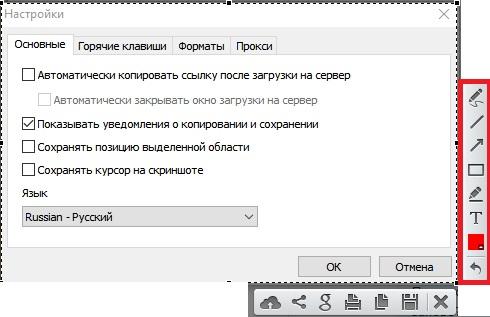
Очень удобен этот программный инструмент в плане редактирования сделанных изображений. Сейчас это встречается очень часто, но Lightshot позволяет не открывать дополнительных окон, а редактировать изображение прямо перед сохранением.
Стоит учесть, что Лайтшот не предусмотрена для профессиональной работы с обработкой фотографий, поэтому инструментов для редактирования совсем мало, но этого хватит почти для всех снимков экрана.
Поиск похожих изображений

Приложение Lightshot имеет одну интересную функцию, которая нигде больше не встречается (среди самых известных и популярных программ) – поиск похожих изображений в интернете.
Поиск осуществляется через систему Google. Пользователь может быстро найти в интернете различные изображения, которые схожи со скриншотом, который он только что сделал.
Отправка в социальные сети
Пользователь может быстро поделиться своим снимком экрана в самых популярных социальных сетях прямо из Лайтшот. Для этого надо лишь нажать на кнопку социальных сетей и выбрать нужную.
Загрузка на сервер и печать
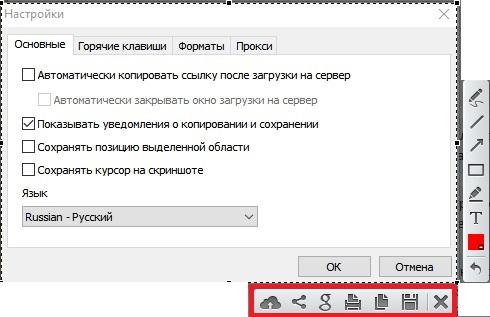
Программа Lightshot позволяет загружать все сделанные скриншоты на сервер или печатать одним нажатием кнопки. После создания снимка пользователь может совершить различные действия с изображением, среди которых сохранение, копирование в буфер обмена, печать, поиск похожего, сохранение на сервер, отправка в социальные сети.
Преимущества
Недостатки
Лайтшот считается одним из лучших решений в своей сфере. Благодаря этому приложению многие пользователи быстро делают снимки экрана и редактируют или добавляют в них какие-то элементы сразу после создания.
Источник: lumpics.ru
Lightshot — скачать программу для скриншотов бесплатно

Скачать Lightshot для ноутбука или компьютера можно на нашем сайте. Эта полезная программа для фотографирования отдельной части или всего экрана. Мгновенно захватив нужную область, можно отредактировать ее, а затем сохранить в файл, скопировать или отправить ссылкой в интернете. Продукт работает на компьютерах под управлением следующих ОС:
- Mac OS;
- Microsoft Windows.

Возможности программы
Lightshot очень полезен для работы – за несколько секунд можно выделить нужный фрагмент экрана и отправить его коллеге. Или поделиться интересным снимком с друзьями.
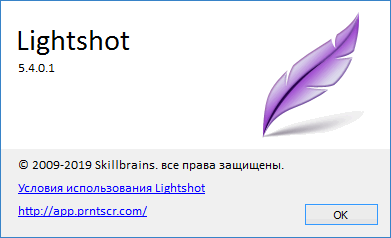
Приложение очень компактно – в дежурном режиме оно сворачивается в системный трей и ожидает вызова нажатием клавиши «Print Screen». Периодически может отображать уведомления.

На заметку. Пользовательский интерфейс Lightshot полностью на русском языке.
Преимущества Lightshot
Основным достоинством программного продукта является моментальная загрузка изображения на сервер и создание ссылки на скриншот. Не придется копировать «скрин» и вставлять его в сообщение. Достаточно загрузить снимок в «облако» и получить ссылку на сделанный снимок нажатием одной кнопки (или комбинации Ctrl+D). Так, можно послать короткий URL в сообщении вместо картинки.
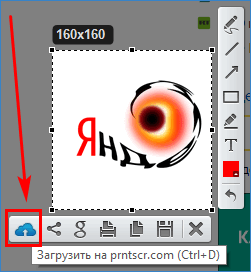
Другое преимущество программы – панель быстрого редактирования снимка. Сделав скриншот, можно сразу добавить к нему текст, фигуры, стрелки и надписи. Цвет добавляемых элементов также легко меняется на цветовой палитре.
Основные инструменты
После захвата экрана с помощью Лайтшот, пользователь увидит захваченный фрагмент и панель инструментов и быстрого редактирования.
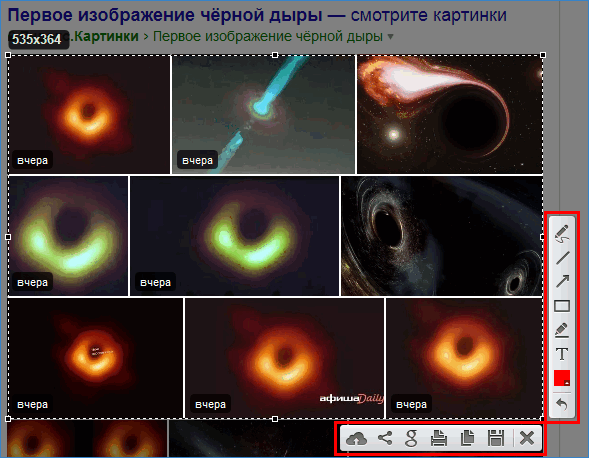
Кнопки для коррекции изображения расположены вертикально с правой стороны. Здесь представлены следующие инструменты.
- Стрелка.
- Линия.
- Карандаш.
- Прямоугольник.
- Маркер.
- Текст.
- Цвет выбранного инструмента.
- Отмена действия.
Нижняя панель LightshotScreenshot служит для операций над файлом созданного изображения. Здесь находятся (слева направо).
- Загрузка скриншота на файлообменник.
- Поделиться снимком в социальных сетях.
- Поиск похожих картинок к Гугле.
- Распечатать.
- Скопировать.
- Сохранить.
- Закрыть редактор (отменить фотографию экрана).
Как сделать скриншот
Программа для принтскрина Lightshot предлагает сфотографировать экран за несколько действий. Если редактировать скриншот не надо, то можно обойтись тремя нажатиями. Что делать с полученной картинкой, решает пользователь – скопировать в буфер, распечатать, сохранить на компьютере, отправить в соцсети или загрузить в «облако» и получить ссылку на скриншот. Для быстрого захвата экрана используем следующий порядок действий.
- Нажать клавишу Print Screent на клавиатуре или мышкой по значку Лайтшота в системном трее.
![]()
- Выделить мышкой ту область, которую хотим захватить. Для захвата всего экрана нажимаем сочетание клавиш Shift+PrintScreen.
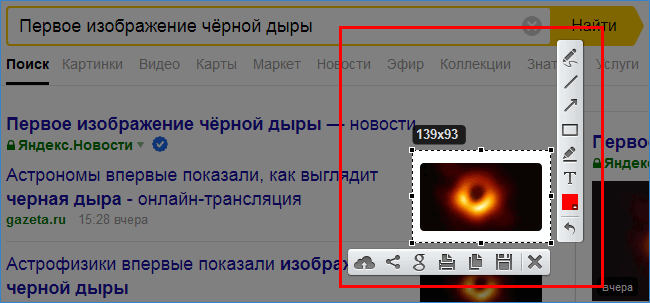
- Справа и снизу от захваченной области появляется набор выше описанных инструментов. Выбрать команду, которую хотим применить к изображению.
- Если требуется отправить картинку в интернете, самый простой способ – выгрузить на сервер и получить ссылку. Нажать значок облака слева.
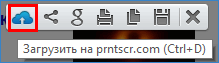
- Подождать 1-2 секунды до завершения загрузки на сервер.
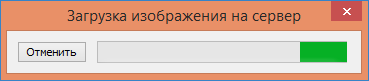
- Скрин экрана будет размещен на сервере Лайтшота. Можно скопировать снимок в буфер (Ctrl+C) или открыть загруженную картинку.
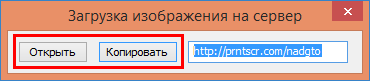
- Нажав кнопку «Открыть», сможем просмотреть выгруженную картинку в веб-браузере.
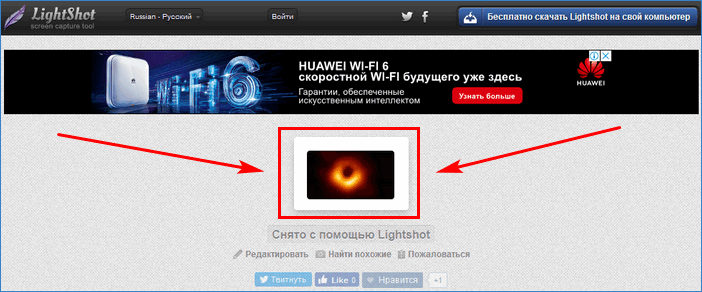
Скачать скриншот можно, нажав по нему правой кнопкой мыши и выбрав пункт меню «Сохранить изображение» (в разных браузерах этот пункт может называться по-разному).
Примечание. Размещение и хранение файлов на серверах Лайтшот абсолютно бесплатно. Максимальный объем загружаемой картинки составляет 200 Мб.
Настройки Lightshot
Лайтшот имеет отдельное окно настроек с четырьмя вкладками. Управление программой доступно из контекстного меню.
- Нажать правой клавишей мыши по значку Lightshot, в меню выбрать пункт «Настройки…».

- «Основные». Здесь настраивается показ уведомлений, позиция курсора и выделенного фрагмента, можно задать автоматическое копирование ссылки после загрузки на сервер и закрытие окна. Устанавливается язык интерфейса программы – по умолчанию используется русская версия.
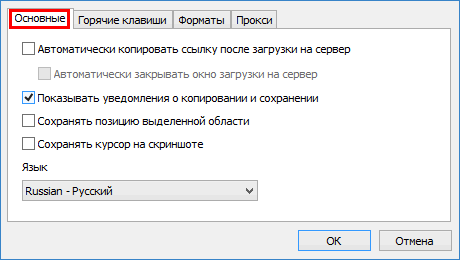
- «Горячие клавиши». В этой подразделе выбираем основную клавишу для захвата картинки (стандартно установлена кнопка «принтскрин») и кнопку для быстрого сохранения всего экрана. Для удобства можем применить опцию быстрой выгрузки снимка полного экрана на сервер.
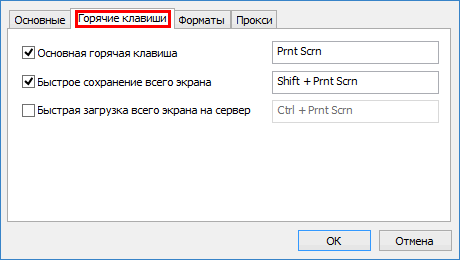
- «Форматы». Указывается формат файла получаемого скриншота (JPEG или PNG) и качество JPEG-изображения.
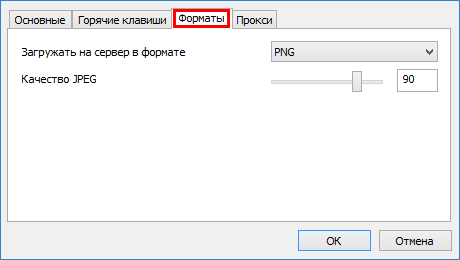
- «Прокси». Если компьютер использует прокси-сервер для доступа к интернету, то скриншотеру также потребуется адрес прокси для выгрузки картинки в облачное хранилище. Здесь и можно задать параметры прокси-сервера. Кнопка «Настроить» покажет окно настроек подключения стандартного веб-браузера.
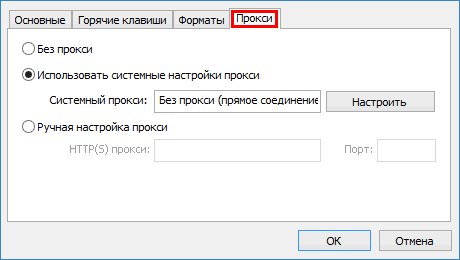
- Настраиваем нужные параметры и нажимаем кнопку «ОК».
Замечание. Для версии Windows с обозревателем Internet Explorer рекомендуется установить опцию системных настроек прокси.
Программный продукт доступен для скачивания на официальном портале, данном сайте или через клиентскую программу торрент. Установочный файл Лайтшот весит около трех мегабайт, а инсталляция займет меньшей одной минуты.
Cкачать программу для скриншотов Lightshot операционные системы Mac или Windows можно на нашем сайте.
Источник: xn--e1affnfjebo2dvb.xn--p1ai